आपका है इंटरनेट कनेक्शन थोड़ा धीमा हो गया? या करता है आपका वेबसाइट या सर्वर से कनेक्ट होने पर इंटरनेट लैग? शायद तुम सिर्फ एक की कोशिश की इंटरनेट ऑप्टिमाइज़र और यह गति बढ़ाने के बजाय अपने इंटरनेट को धीमा कर दिया? यदि हां, तो दो संभावनाएं हो सकती हैं, या तो आपके पास टीसीपी / आईपी हैंडलर के अंदर एक विकृत एलएसपी स्थापित है या आपके पास एक भ्रष्ट टीसीपी / आईपी और / या विनसॉक रजिस्ट्री प्रविष्टियां हैं।
लेकिन वास्तव में एलएसपी क्या है? स्तरित सेवा प्रदाता(LSPs) सॉफ्टवेयर के छोटे टुकड़े होते हैं जो उपयोग करते हैंWinsock API खुद को TCP / IP स्टैक में सम्मिलित करने के लिए। एक बार स्टैक में, वे इनबाउंड और आउटबाउंड इंटरनेट ट्रैफ़िक को इंटरसेप्ट और संशोधित कर सकते हैं, इस प्रकार इंटरनेट धीमा करना कुछ मामले हैं। विकिपीडिया के अनुसार, यह सभी टीसीपी / आईपी ट्रैफ़िक को इंटरनेट और उन अनुप्रयोगों के बीच संसाधित करने की अनुमति देता है जो इंटरनेट का उपयोग कर रहे हैं (जैसे वेब ब्राउज़र, ईमेल क्लाइंट, आदि)।
अपने सिस्टम में स्थापित एलएसपी को देखने के लिए, खोलेंविंडोज प्रतिरक्षक। अब टूल्स पर क्लिक करें और सॉफ्टवेयर एक्सप्लोरर को चुनें। एक बार हो जाने के बाद, श्रेणियों की सूची में से Winstock Service Providers चुनें जैसा कि नीचे स्क्रीनशॉट में दिखाया गया है। आपको अपने टीसीपी / आईपी स्टैक में सम्मिलित सभी एलएसपी की एक सूची दिखाई देगी।

जैसा कि आप ऊपर दिए गए स्क्रीनशॉट से देख सकते हैं, Appleमेरे सिस्टम में एक एलएसपी स्थापित किया है जिसका अर्थ है कि यह मेरे इंटरनेट की कुल गति के बिट खा रहा है। श्रेणी से नेटवर्क कनेक्टेड प्रोग्राम का चयन करना Apple की एक सेवा को दिखाता है जिसे बोनजौर कहा जाता है जो इंटरनेट से चल रहा है और जुड़ा हुआ है।
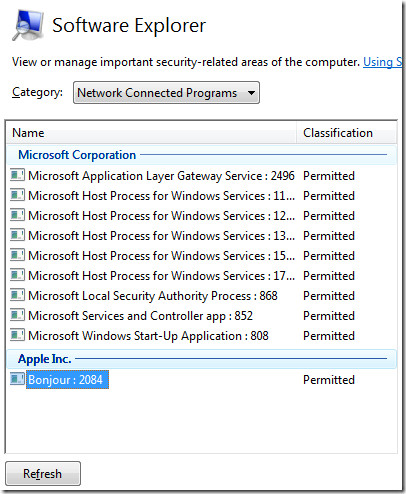
XP टीसीपी / आईपी मरम्मत विंडोज के लिए एक नि: शुल्क उपकरण हैदोनों टीसीपी / आईपी स्टैक और मरम्मत WinSock एलएसपी मुद्दों को रीसेट कर सकते हैं। जाहिर है, यह जटिल कमांड लाइन लिखकर भी हासिल किया जा सकता है, लेकिन चूंकि यह भ्रामक है, इसलिए यह उपकरण आसानी से काम करता है।
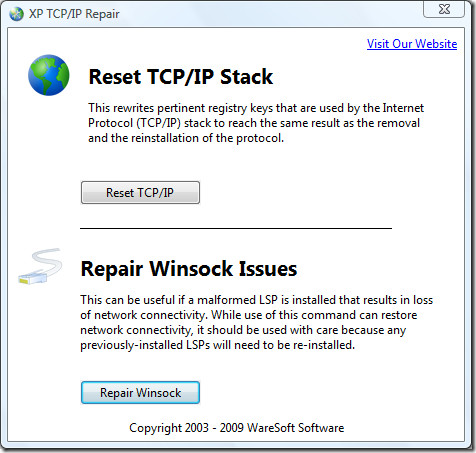
एक बार शुरू करने के बाद, आपको दो बहुत स्पष्ट विकल्प मिलते हैं: टीसीपी / आईपी स्टैक को रीसेट करें और / या मरम्मत Winsock मुद्दे। नीचे, मैंने समझाया है कि आपको किस स्थिति में विकल्पों का उपयोग करना चाहिए।
ध्यान दें: इस उपकरण का उपयोग अंतिम उपाय के रूप में किया जाना चाहिए। यह बुनियादी इंटरनेट कनेक्टिविटी को पुनर्स्थापित करने के लिए बनाया गया है। यदि आपके पास एक अच्छी इंटरनेट कनेक्टिविटी है, तो इस टूल (बिना किसी विशेष कारण) का उपयोग करने से संभवतः इंटरनेट कनेक्टिविटी का नुकसान हो सकता है।
मरम्मत WinSOCK का उपयोग करना
इस विकल्प का उपयोग केवल तभी करें जब आपका इंटरनेटकनेक्टिविटी धीमी हो गई है या आप एक गंभीर अंतराल का सामना कर रहे हैं। जब आप मरम्मत Winsock पर क्लिक करते हैं, तो यह आपके टीसीपी / आईपी स्टैक से सभी 3 पार्टी एलसीपी को हटा देगा। इस प्रकार, अपनी मूल इंटरनेट स्पीड को बहाल करना। मेरे मामले में, इसने Apple LCP को हटा दिया जो ऊपर दिए गए पहले स्क्रीनशॉट में देखा जा सकता है।
रीसेट टीसीपी / आईपी स्टैक का उपयोग करना
Winsock की मरम्मत करना बहाल करने के लिए पर्याप्त हैबुनियादी इंटरनेट कनेक्टिविटी। लेकिन, अगर यह कनेक्टिविटी को बहाल नहीं करता है और आप अभी भी अपने इंटरनेट कनेक्शन में एक अंतराल महसूस करते हैं, तो इस बात की अधिक संभावना है कि आपकी टीसीपी / आईपी रजिस्ट्री कुंजियाँ भ्रष्ट हैं। रीसेट टीसीपी / आईपी स्टैक विकल्प का उपयोग करने से आपकी भ्रष्ट टीसीपी / आईपी स्टैक रजिस्ट्री प्रविष्टियों को ठीक किया जा सकता है। रजिस्ट्री कुंजी आमतौर पर तब दूषित हो जाती है जब कोई मैलवेयर या स्पाइवेयर आपके कंप्यूटर को संक्रमित करता है, लेकिन ऐसे मामले भी दुर्लभ हैं।
यह टूल मूल रूप से विंडोज एक्सपी के लिए विकसित किया गया था, लेकिन विंडोज 2003 सर्वर और विस्टा के साथ भी काम कर सकता है। यह विंडोज के 32-बिट और 64-बिट संस्करण के साथ संगत है। का आनंद लें!




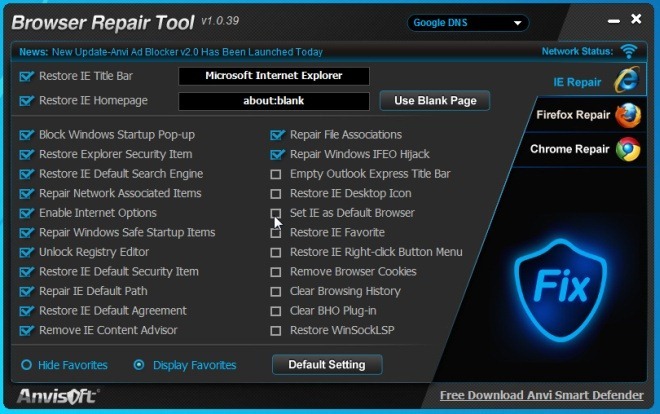








टिप्पणियाँ